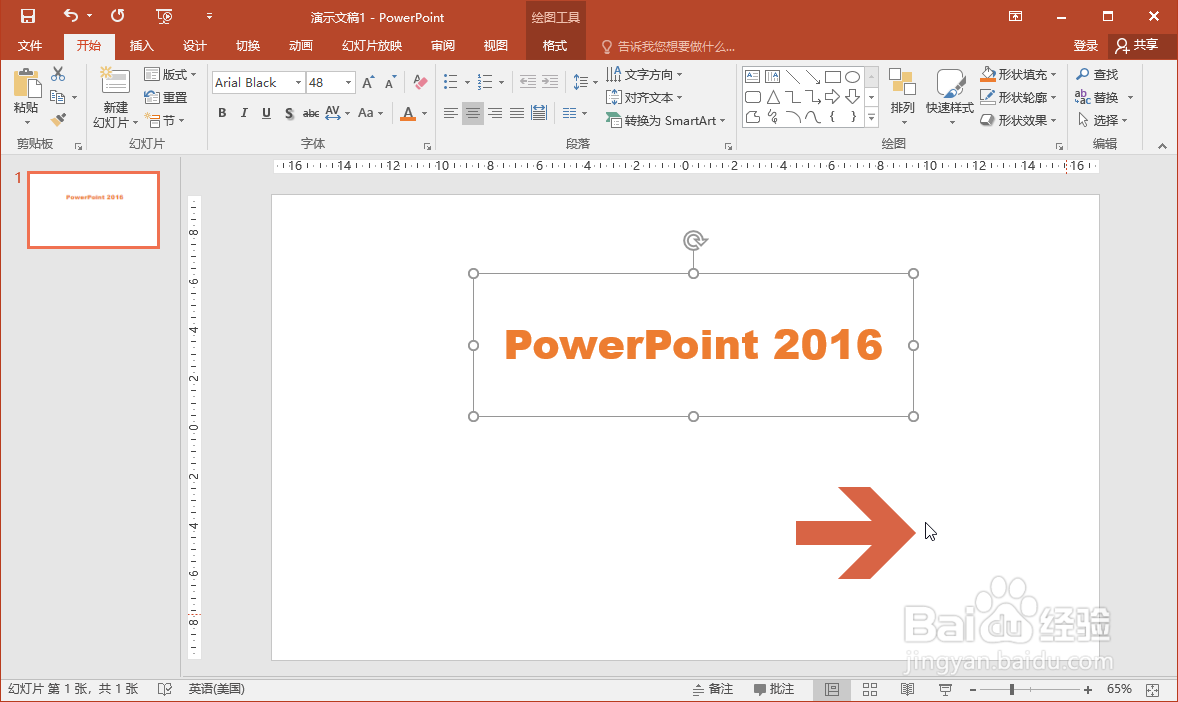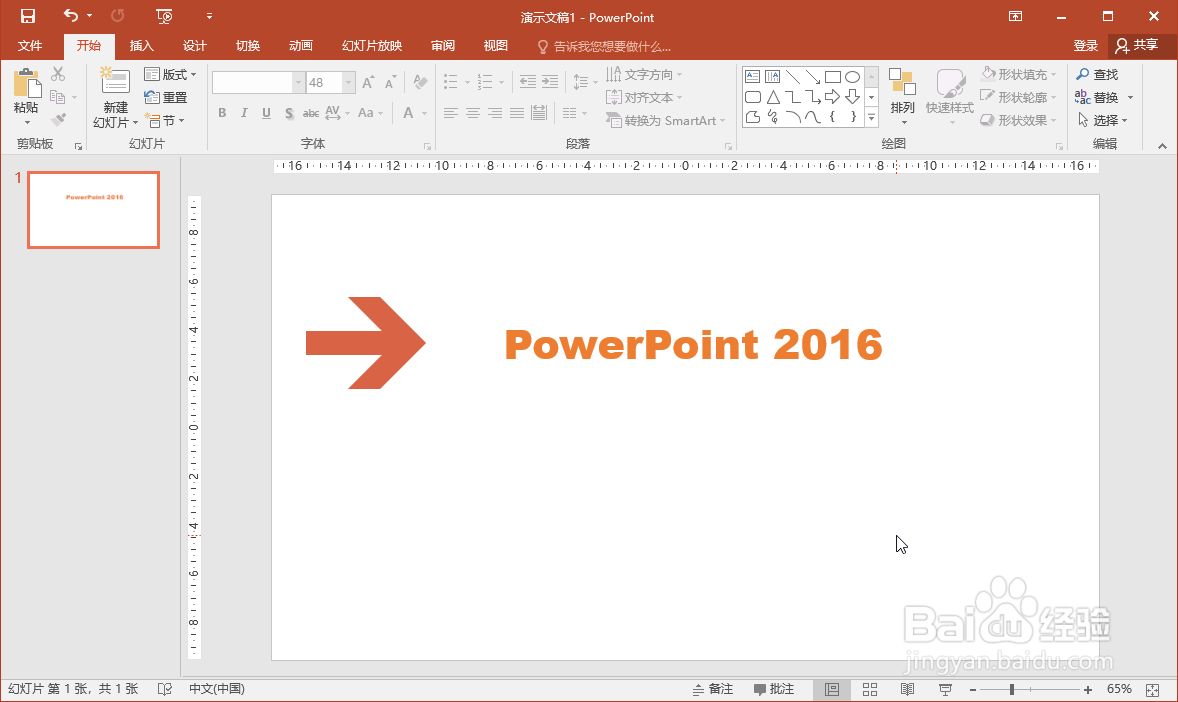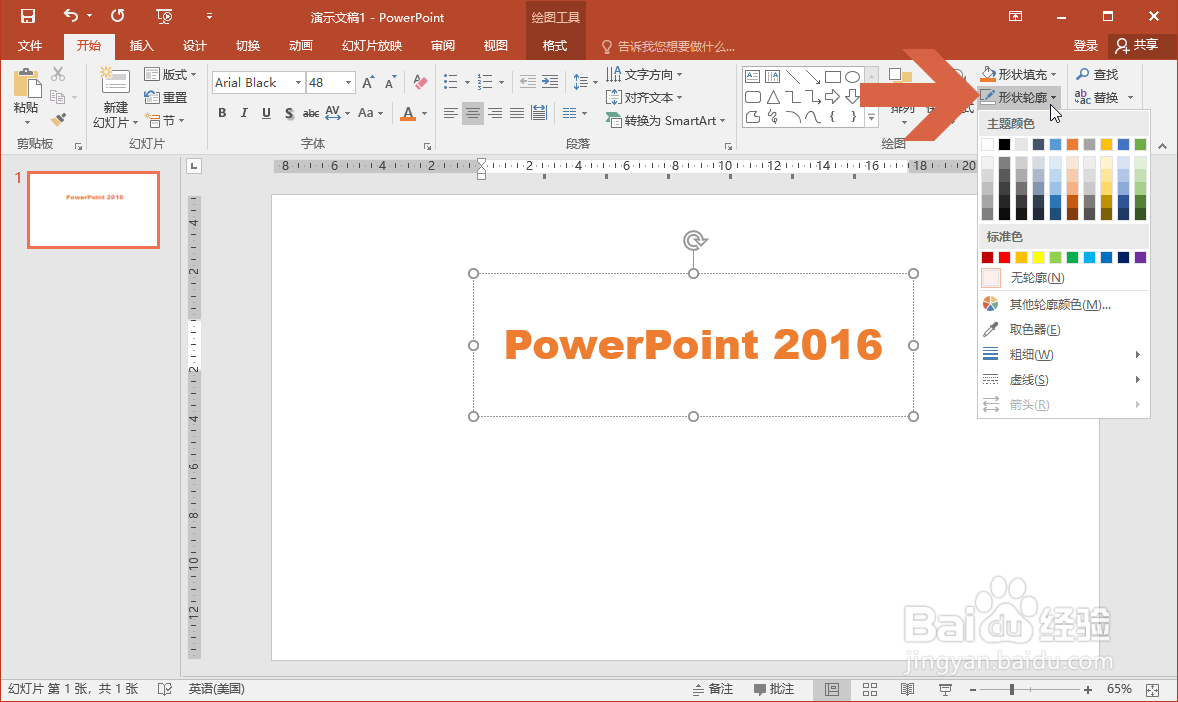PowerPoint 2016怎么隐藏文本框的线条
1、在要隐藏线条的文本框的边框上点击鼠标右键。
2、点击后,在弹出的右键菜单上方会显示图示的【轮廓】按钮,点击该按钮。
3、这时会弹出一个列表,点击其中的【无轮廓】选项。
4、点击无轮廓选项后,再在PowerPoint页面的空白处点击鼠标,从而取消文本框的选择状态。
5、这样,文本框就隐藏线条了。
6、另外,也可以在选择文本框后,点击开始选项卡或者坼黉赞楞格式选项卡中【形状轮廓】按钮中的【无轮廓】选项来隐藏文本框的线条。
声明:本网站引用、摘录或转载内容仅供网站访问者交流或参考,不代表本站立场,如存在版权或非法内容,请联系站长删除,联系邮箱:site.kefu@qq.com。
阅读量:68
阅读量:59
阅读量:37
阅读量:57
阅读量:94